Πώς να διορθώσετε το GTA 5 Social Club Failed to Initialize Error;
"Αποτυχία προετοιμασίας του Social Club. Κωδικός σφάλματος: 15." Οι παίκτες του Gta 5 συναντούν μετά το άνοιγμα του παιχνιδιού. Θα προσπαθήσουμε να επιλύσουμε το σφάλμα σε αυτό το άρθρο.

Οι παίκτες του Gta 5 αντιμετώπισαν το σφάλμα "Αποτυχία προετοιμασίας του Social Club. Κωδικός σφάλματος: 15." κατά την εκτέλεση του παιχνιδιού, περιορίζοντας την πρόσβασή τους στο παιχνίδι. Εάν αντιμετωπίζετε ένα τέτοιο πρόβλημα, μπορείτε να βρείτε μια λύση ακολουθώντας τις παρακάτω προτάσεις.
Τι είναι το GTA 5 Social Club Failed to Initialize Error;
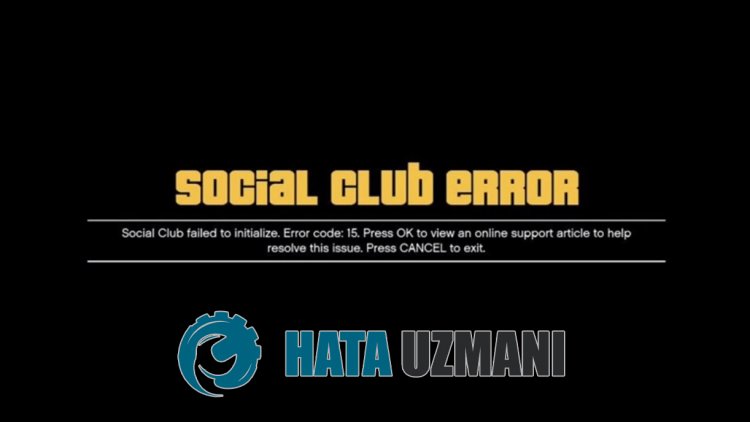
Αυτό το σφάλμα ενδέχεται να παρουσιαστεί όταν η υπηρεσία Rockstar Games δεν λειτουργεί σωστά. Ο λόγος για αυτό μπορεί να οφείλεται σε πολλά προβλήματα. Οι πιθανοί λόγοι για το οποίο το GTA 5 Social Club Failed to Initialize Error μπορεί να παρατεθεί ως εξής:
- Το Rockstar Games Launcher ενδέχεται να μην λειτουργεί σωστά.
- Η υπηρεσία Rockstar Games ενδέχεται να είναι εκτός λειτουργίας ή να μην εκτελείται.
- Το σύστημα προστασίας από ιούς ενδέχεται να εμποδίζει την εκτέλεση της εφαρμογής.
- Τα αρχεία του παιχνιδιού ενδέχεται να είναι κατεστραμμένα ή κατεστραμμένα.
Οι λόγοι που αναφέρονται παραπάνω ενδέχεται να μας κάνουν να αντιμετωπίσουμε τέτοια σφάλματα. Για αυτό, μπορείτε να φτάσετε στη λύση του προβλήματος ακολουθώντας τις παρακάτω προτάσεις.
Πώς να διορθώσετε το GTA 5 Social Club απέτυχε να αρχικοποιήσει το σφάλμα
Μπορούμε να λύσουμε το πρόβλημα ακολουθώντας τις παρακάτω προτάσεις για να διορθώσετε αυτό το σφάλμα.
1-) Απενεργοποιήστε το πρόγραμμα προστασίας από ιούς
Απενεργοποιήστε οποιοδήποτε πρόγραμμα προστασίας από ιούς χρησιμοποιείτε ή διαγράψτε το εντελώς από τον υπολογιστή σας. Εάν χρησιμοποιείτε το Windows Defender, απενεργοποιήστε το. Για αυτό;
- Πληκτρολογήστε "Προστασία από ιούς και απειλές" στην οθόνη έναρξης αναζήτησης και ανοίξτε την.
- Στη συνέχεια κάντε κλικ στο "Διαχείριση ρυθμίσεων".
- Γυρίστε την προστασία σε πραγματικό χρόνο σε "Απενεργοποίηση".
Μετά από αυτό, ας απενεργοποιήσουμε άλλη προστασία ransomware.
- Ανοίξτε την οθόνη έναρξης αναζήτησης.
- Ανοίξτε την οθόνη αναζήτησης πληκτρολογώντας Ρυθμίσεις ασφαλείας των Windows.
- Κάντε κλικ στην επιλογή Προστασία από ιούς και απειλές στην οθόνη που ανοίγει.
- Κάντε κλικ στην επιλογή Ransomware Protection στο μενού.
- Απενεργοποιήστε την Πρόσβαση σε ελεγχόμενο φάκελο στην οθόνη που ανοίγει.
Μετά την εκτέλεση αυτής της λειτουργίας, θα χρειαστεί να προσθέσουμε αρχεία παιχνιδιού GTA 5 ως εξαίρεση.
- Πληκτρολογήστε "Προστασία από ιούς και απειλές" στην οθόνη έναρξης αναζήτησης και ανοίξτε την. Στην ενότητα
- Ρυθμίσεις προστασίας από ιούς και απειλές, επιλέξτε Διαχείριση ρυθμίσεων και, στη συνέχεια, στην ενότητα Εξαιρέσεις Εξαίρεση επιλογής προσθήκης ή αφαίρεσης.
- Επιλέξτε Προσθήκη εξαίρεσης και, στη συνέχεια, επιλέξτε τον φάκελο παιχνιδιού GTA 5 που είναι αποθηκευμένος στο δίσκο σας.
Μετά από αυτή τη διαδικασία, δοκιμάστε να εκτελέσετε ξανά το παιχνίδι GTA 5 κλείνοντας εντελώς το πρόγραμμα Steam με τη βοήθεια ενός διαχειριστή εργασιών. Εάν το πρόβλημα παραμένει, ας προχωρήσουμε στην επόμενη πρότασή μας.
2-) Λήψη προγράμματος εκκίνησης παιχνιδιών Rockstar
Εάν το πρόγραμμα Rockstar Games Launcher δεν είναι εγκατεστημένο στον υπολογιστή σας, εγκαταστήστε το. Το γεγονός ότι το πρόγραμμα Rockstar Games Launcher δεν είναι εγκατεστημένο μπορεί να μας κάνει να αντιμετωπίσουμε τέτοια προβλήματα. Πριν εκτελέσετε την εγκατάσταση, εγκαταστήστε το πρόγραμμα Rockstar Games Launcher στο δίσκο όπου είναι εγκατεστημένος ο φάκελος παιχνιδιών GTA 5 σε αυτόν τον δίσκο. Μετά από αυτήν τη διαδικασία, ελέγξτε εάν το πρόβλημα παραμένει.
Κάντε κλικ για λήψη του Rockstar Games Launcher.
3-) Επαλήθευση αρχείου παιχνιδιού
Η μη δυνατότητα ανάγνωσης του αρχείου παιχνιδιού Gta 5 μπορεί να μας κάνει να αντιμετωπίσουμε ένα τέτοιο σφάλμα. Για αυτό, μπορούμε να εξαλείψουμε το πρόβλημα εκτελώντας την ακόλουθη πρόταση.
- Πρώτα απ 'όλα, ας διαγράψουμε το αρχείο "dlc.rpf" στο φάκελο GTA 5. Για αυτό, μεταβείτε στο φάκελο GTA 5. Μόλις φτάσετε στο φάκελο "update/x64/dlcpacks/patchday..ng/", διαγράψτε το "dlc.rpf". Εκεί που λέει "..ng" είναι το πιο πρόσφατο αρχείο ενημέρωσης. Για αυτό, ας ανοίξουμε το πιο πρόσφατο αρχείο ενημέρωσης και ας διαγράψουμε το αρχείο "dlc.rpf".
- Μετά από αυτήν τη διαδικασία, ας επαληθεύσουμε το αρχείο του παιχνιδιού εκτελώντας το πρόγραμμα Steam ή Rockstar Games Launcher.
Για να επαληθεύσετε το αρχείο παιχνιδιού Steam;
- Ανοίξτε το πρόγραμμα Steam.
- Ανοίξτε το μενού της βιβλιοθήκης.
- Κάντε δεξί κλικ στο παιχνίδι GTA 5 στα αριστερά και ανοίξτε την καρτέλα Ιδιότητες.
- Ανοίξτε το μενού Τοπικά αρχεία στην αριστερή πλευρά της οθόνης που ανοίγει.
- Κάντε κλικ στο κουμπί Επαλήθευση της ακεραιότητας των αρχείων παιχνιδιού στο μενού Τοπικά αρχεία που συναντήσαμε.
Μετά από αυτή τη διαδικασία, η λήψη θα πραγματοποιηθεί σαρώνοντας τα κατεστραμμένα αρχεία του παιχνιδιού. Αφού ολοκληρωθεί η διαδικασία, προσπαθήστε να ανοίξετε ξανά το παιχνίδι.
Για να επαληθεύσετε το αρχείο παιχνιδιού Rockstar Games Launcher;
- Εκτελέστε το Rockstar Games Launcher.
- Ανοίξτε το μενού Ρυθμίσεις.
- Επιλέξτε το παιχνίδι Gta 5 στα αριστερά.
- Επαληθεύστε το αρχείο μεταβαίνοντας στην επιλογή "Επαλήθευση ακεραιότητας αρχείου" στην οθόνη που ανοίγει και πατώντας το κουμπί "Επαλήθευση ακεραιότητας".
Μετά από αυτή τη διαδικασία, η λήψη θα πραγματοποιηθεί σαρώνοντας τα κατεστραμμένα αρχεία του παιχνιδιού. Αφού ολοκληρωθεί η διαδικασία, προσπαθήστε να ανοίξετε ξανά το παιχνίδι.
4-) Απεγκαταστήστε το Rockstar Games Launcher
Διαγράψτε το Rockstar Games Launcher από τον υπολογιστή σας αμέσως μετά την εκτέλεση της παραπάνω διαδικασίας. Στη συνέχεια, μεταβείτε στον παρακάτω σύνδεσμο και εγκαταστήστε ξανά την εφαρμογή Rockstar Games Launcher στον υπολογιστή σας.
Λήψη του Rockstar Games Launcher
Μεταβείτε στον σύνδεσμο που αφήσαμε παραπάνω και κατεβάστε το πρόγραμμα Rockstar Games Launcher. Στη συνέχεια, εκτελέστε τη διαδικασία εγκατάστασης στον υπολογιστή σας και ακολουθήστε τα παρακάτω βήματα.
- Γράφουμε "Υπηρεσίες" στην οθόνη έναρξης αναζήτησης και την ανοίγουμε.
- Στην οθόνη που ανοίγει, βρίσκουμε την υπηρεσία "Υπηρεσίες βιβλιοθήκης παιχνιδιών Rockstar" και κάνουμε διπλό κλικ σε αυτήν.
- Ο τύπος εκκίνησης θα απενεργοποιηθεί στην οθόνη που ανοίγει. Αλλάζουμε την απενεργοποιημένη επιλογή σε "Auto" και πατάμε το κουμπί "Εφαρμογή".

- Μετά από αυτή τη διαδικασία, θα ανοίξει το κουμπί Έναρξη. Στη συνέχεια, εκτελούμε την υπηρεσία πατώντας το κουμπί "Έναρξη".

- Μετά από αυτήν τη διαδικασία, η υπηρεσία "Rockstar Game Library Services" θα λειτουργεί πλέον.
Αφού ολοκληρώσετε επιτυχώς τη διαδικασία, μπορείτε να ξεκινήσετε το παιχνίδι GTA 5 εκτελώντας το πρόγραμμα Rockstar Games Launcher.
![Πώς να διορθώσετε το σφάλμα διακομιστή YouTube [400];](https://www.hatauzmani.com/uploads/images/202403/image_380x226_65f1745c66570.jpg)


























